Propaganda
As fotos no seu PC podem conter um tesouro de memórias. Uma das melhores maneiras de garantir que você nunca as perca é fazendo o backup delas. Felizmente, existem inúmeras ferramentas úteis que permitem fazer backup de todas as fotos no seu PC. Listamos os oito primeiros.
Todos os serviços mencionados têm sites e / ou aplicativos correspondentes que permitem acessar suas fotos assim que elas são copiadas, o que geralmente leva alguns segundos. Embora nossa lista contenha muitos nomes conhecidos, existem algumas ferramentas que podem não ser tão comuns, mas possuem recursos que vale a pena explorar.
A maioria das ferramentas fornece gigabytes de espaço de armazenamento gratuitamente, mas existem alguns serviços de assinatura. Para ajudá-lo a tomar uma decisão informada, adicionamos nosso veredicto após cada ferramenta para que você possa determinar se ele se adapta melhor às suas necessidades.
Espaço de armazenamento gratuito: 15 GB (inclui Google Drive e Gmail)
É difícil imaginar que o Google Fotos existe há menos de dois anos porque se tornou uma ferramenta de backup indispensável para muitos. Durante a instalação, o aplicativo oferece a opção de fazer backup de fotos e vídeos salvos em vários locais do PC (incluindo a área de trabalho, os dispositivos conectados ao PC e a pasta Minhas imagens). Você também pode adicionar outros locais de PC cujas fotos você deseja fazer backup.
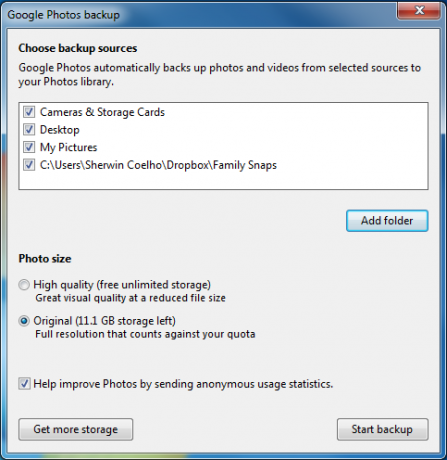
O Google Fotos tem duas opções de tamanho de foto: Alta qualidade reduz o tamanho do arquivo das fotos originais, mas oferece espaço de armazenamento ilimitado, enquanto Original conta no seu espaço de armazenamento, mas os arquivos serão carregados no tamanho original. Como o Google oferece um generoso espaço de armazenamento gratuito de 15 GB, recomendo selecionar Original para aproveitar suas fotos da maneira que você as tirou.
Dica: Você sempre pode criar e usar uma segunda conta do Google para dobrar esse espaço de armazenamento. Como alternativa, você pode compre mais espaço de armazenamento. Os planos começam em US $ 1,99 por mês para 100 GB ou US $ 9,99 por mês para 1 TB.
Nós explicamos como você pode faça o Google Fotos funcionar para você Como fazer o Google Fotos funcionar para você com essas dicasO Google Fotos pode ser a solução muito esperada para gerenciar todas as suas fotos. Mas é o melhor entre todos os sites de compartilhamento de fotos online? consulte Mais informação , mostrou como usá-lo para faça backup, organize e edite suas fotos Obtenha armazenamento ilimitado de fotos gratuito e muito mais com o Google FotosSe você não está usando esses recursos ocultos do Google Fotos, está realmente perdendo. (Dica: há armazenamento de fotos gratuito e ilimitado!) consulte Mais informação e até como usá-lo como o companheiro de férias perfeito Como usar o Google Fotos como companheiro de férias perfeitoAs férias são um momento para lembrar, onde você captura memórias que deseja valorizar para sempre. O uso do Google Fotos garantirá que seus momentos favoritos sejam salvos por muito tempo consulte Mais informação .
Veredicto: o Google Fotos é uma ferramenta fantástica para o usuário comum do smartphone. Possui uma quantidade generosa de espaço de armazenamento e oferece a opção de organizar e editar seus arquivos em uma ampla variedade de dispositivos.
Espaço de armazenamento gratuito: 1 TB
Embora sua popularidade tenha diminuído nos últimos anos, o Flickr continua sendo um ótimo lugar para exibir suas fotos por causa de sua base de fotógrafos leais e entusiasmados. Uma conta gratuita oferece um armazenamento enorme de 1 TB, mas você precisa fazer o upload de fotos pelo site.
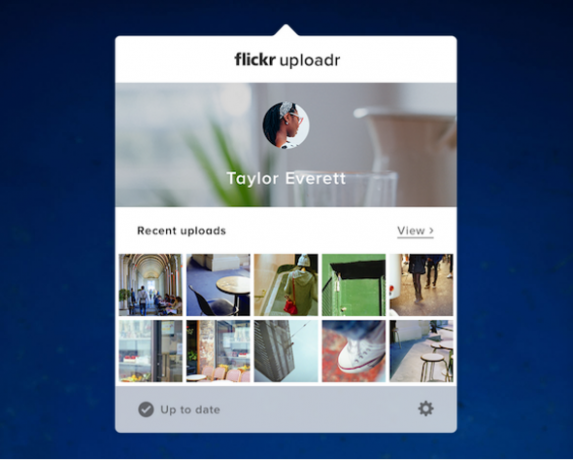
Para fazer backup de fotos no seu PC, você precisa se inscrever em uma conta Pro (a partir de US $ 5,99 por mês ou US $ 49,99 por ano). Isso permite instalar e usar sua ferramenta Desktop Auto-Uploadr. Ele também promete uma experiência de navegação sem anúncios e fornece estatísticas avançadas sobre suas fotos, incluindo quais fotos estão em alta no momento e o que está direcionando as pessoas para suas fotos.
Além de hospedar suas fotos, o Flickr tem outros recursos úteis Mais do que compartilhamento de fotos: 5 usos exclusivos para o FlickrO Flickr é conhecido como uma das maneiras mais fáceis de compartilhar e armazenar suas fotos online. Criamos algumas maneiras exclusivas de tirar mais proveito do Flickr que vão além ... consulte Mais informação e ferramentas gratuitas brilhantes que permitem faça o download de todas as suas fotos do Flickr 3 ferramentas impressionantes para baixar fotos e conjuntos do FlickrEmbora muitas pessoas agora usem o Facebook ou o Picasa do Google para compartilhar e fazer backup de fotos on-line, ainda há muitas pessoas que preferem continuar usando o Flickr por um motivo ou outro. consulte Mais informação . Isso é útil se você deseja fazer backup deles em outro lugar.
Veredicto: mesmo que a um custo baixo, uma assinatura do Flickr Pro faz sentido se você é um fotógrafo ávido, pois faz backup de todas as suas fotos de alta resolução com facilidade.
Espaço de armazenamento: não mencionado (requer assinatura Pro)
Existem muitos aplicativos que permitem enviar fotos instantaneamente de um dispositivo para outro. No entanto, o Photo Transfer App (sim, é assim que é chamado) é o único que conhecemos que também permite fazer backup de suas fotos. Por padrão, o aplicativo permite transferir cinco arquivos de cada vez gratuitamente.
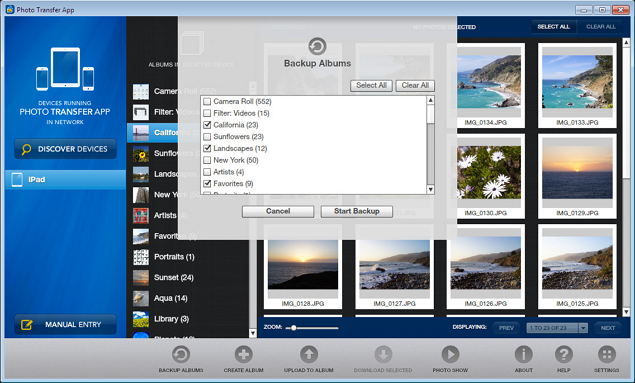
A atualização para a versão Pro (que custa US $ 4,99) remove esse limite e oferece a opção de fazer backup de fotos no seu PC. Você pode definir o caminho de backup da pasta clicando no ícone Configurações na parte inferior direita do programa.
É fácil transferir todas as fotos das quais você fez backup para o seu PC para o aplicativo Photo Transfer em seus dispositivos. Basta usar o botão Discover Devices no programa. O programa detectará todos os dispositivos conectados à mesma rede Wi-Fi e permitirá transferir as fotos que você deseja.
Veredicto: o Photo Transfer App demorou um pouco para detectar nossos dispositivos. No entanto, é útil se você deseja fazer backup de fotos dos seus dispositivos Amazon e Mac, porque a maioria das outras ferramentas não suporta esses dispositivos.
Opções de armazenamento na nuvem
Existem muitos serviços familiares, gratuitos e confiáveis de armazenamento em nuvem que fazem backup de suas fotos. Os mencionados abaixo funcionam de maneira semelhante. Eles adicionam pastas úteis do PC, atalhos da área de trabalho e ícones na barra de tarefas do seu PC para facilitar o acesso. Este ícone da área de notificação é importante porque também permite acessar as informações do programa Preferências (ou Configurações) de onde você pode verificar e alterar seus comportamentos padrão.
A melhor parte sobre o uso de um serviço de armazenamento em nuvem é que o backup de fotos é apenas um caso de colocá-las na pasta relevante desejada. Depois disso, você poderá acessar instantaneamente todas as suas fotos de outro PC que tenha o mesmo programa, o site da respectiva ferramenta ou seus aplicativos gratuitos para Android e iOS.
Espaço de armazenamento gratuito: 15 GB (inclui Google Fotos e Gmail)
Se você preferir usar uma opção de armazenamento em nuvem em vez do Google Fotos, o Google Drive é sua melhor aposta. A instalação do programa também adiciona ferramentas equivalentes ao Office do Google (Documentos, Planilhas e Apresentações) no seu PC.
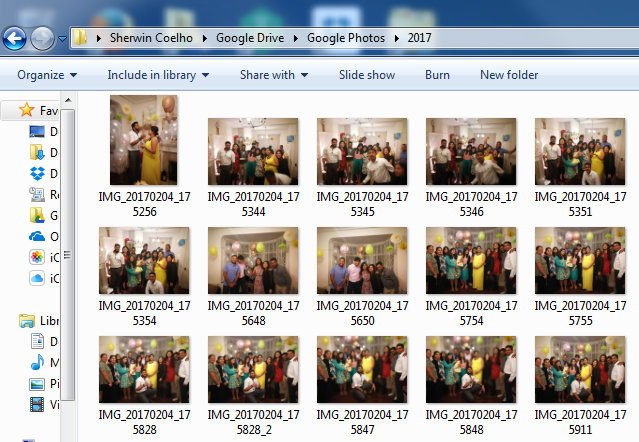
Ao contrário do Google Fotos, ele começará a baixar todos os arquivos da sua conta do Google Drive para o seu PC, para que você possa acessá-los conforme sua conveniência. Você pode alterar qual desses arquivos deseja baixar usando o Preferências opção na área de notificação do seu PC. Nós escrevemos um guia detalhado no Google Drive O único guia do Google Drive que você precisará lerO Google Drive é a combinação perfeita de armazenamento on-line de arquivos e ferramentas de gerenciamento de documentos. Explicamos a melhor maneira de usar o Google Drive on e offline, sozinho e em colaboração com outras pessoas. consulte Mais informação e também te disse como encontrar qualquer coisa armazenada na sua conta 7 dicas de pesquisa do Google Drive para ajudar você a encontrar qualquer coisaO seu Google Drive está uma bagunça? Encontre tudo mais fácil com a nossa ajuda. Os operadores de pesquisa do Google podem encontrar quase tudo, incluindo texto em imagens (OCR) ou fotos com base no conteúdo, por exemplo. Seu cachorro. consulte Mais informação .
Veredicto: é uma boa alternativa ao Google Fotos e brilhante se você estiver vinculado ao ecossistema do Google, pois ele é pré-instalado em todos os dispositivos Android e Chromebooks.
Espaço de armazenamento gratuito: 5 GB
O serviço de armazenamento em nuvem padrão da Microsoft vem pré-instalado em todos os PCs com Windows 10. Para versões anteriores, é fácil instalar como um programa separado.
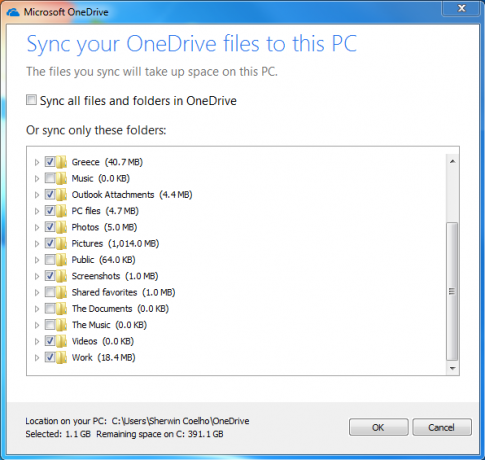
Clique com o botão direito o ícone de notificação do PC e clique em Configurações. Aqui, você verá opções para salvar automaticamente fotos e vídeos na sua conta do OneDrive sempre que conectar um dispositivo ao seu PC. As guias dessa tela também têm opções para permitir selecionar os arquivos de pastas que você deseja fazer backup, salvar arquivos de mídia dos dispositivos que você se conecta ao seu PC e salva automaticamente as capturas de tela no OneDrive.
Recentemente, a Microsoft melhorou o serviço. O melhor exemplo disso são as interfaces da Web e de aplicativos que agora têm uma seção dedicada a Fotos, na qual você encontra todas as fotos das quais fez backup, organizadas por data. Dissemos a você como melhor use o OneDrive no seu PC com Windows 10 Como substituir arquivos inteligentes do OneDrive no Windows 10A Microsoft quebrou o OneDrive no Windows 10 para usuários avançados. A remoção de espaços reservados, também conhecidos como arquivos inteligentes, decepcionou muitos usuários que fizeram o upgrade do Windows 8.1. Nós compilamos várias soluções alternativas. consulte Mais informação .
Veredicto: provavelmente é um aplicativo padrão no seu PC, portanto, você pode usar bem seus 5 GB de espaço de armazenamento.
Espaço de armazenamento gratuito: 2 GB
O Dropbox foi um dos primeiros programas de armazenamento em nuvem. Ainda hoje, ainda é um serviço competente, apesar de oferecer a menor quantidade de espaço de armazenamento gratuito. Talvez seja porque está constantemente adicionando novos recursos úteis 15 coisas que você não sabia que poderia fazer com o DropboxOs serviços de armazenamento em nuvem vieram e se foram, mas o Dropbox é provavelmente o que está aqui há mais tempo. E agora elevou seu jogo com uma série de novos recursos. Vamos explorar. consulte Mais informação .
O ícone de notificação do PC exibe todas as notificações e arquivos recentes dos quais você fez upload (ou fez alterações) em uma lista. Você pode até copiar o link de qualquer um desses arquivos para compartilhá-lo rapidamente com outras pessoas. Sua seção Preferências (também acessível através do ícone de notificação) permite carregar automaticamente suas fotos, vídeos e capturas de tela no serviço.
Veredicto: O espaço de armazenamento padrão que ele oferece continua sendo seu único salto de Aquiles. Caso contrário, é um programa sem falhas.
Espaço de armazenamento gratuito: 5 GB
Tudo o que começa com um pequeno "i" está obviamente relacionado à Apple. Felizmente, o iCloud também funciona em PCs com Windows. O programa leva alguns minutos para instalar e você precisará reiniciar o seu PC para concluir a instalação.

Irritantemente, o iCloud também instala parte do lixo adicional da Apple, mas esse provavelmente é um preço pequeno a pagar se você estiver vinculado ao ecossistema da Apple. Nós explicamos como usá-lo para sincronizar dados entre o iPhone e o PC com Windows Como usar o painel de controle do iCloud para sincronizar dados entre o iPhone e o WindowsVocê trabalha regularmente em um computador Windows. E você está procurando uma maneira de manter os dados do seu iPhone sincronizados? O painel de controle do iCloud pode ser a ferramenta que você está procurando. consulte Mais informação .
Veredicto: mesmo sendo um bom serviço, só vale a pena usá-lo se você usar principalmente dispositivos Apple e um PC Windows.
Espaço de armazenamento gratuito: 5 GB (requer assinatura do Amazon Prime)
Usuários do Amazon Prime tem toneladas de benefícios 10 benefícios impressionantes do Amazon Prime que você provavelmente ignorouO envio gratuito de dois dias é apenas o começo. Aqui estão alguns benefícios notáveis da assinatura do Amazon Prime que você talvez não conheça. consulte Mais informação . Um dos mais subestimados é o Amazon Drive, que oferece 5 GB de espaço de armazenamento para suas fotos, vídeos e outros arquivos. Quando você instala o Amazon Drive pela primeira vez, pode escolher quais pastas do PC deseja sincronizar com sua conta.
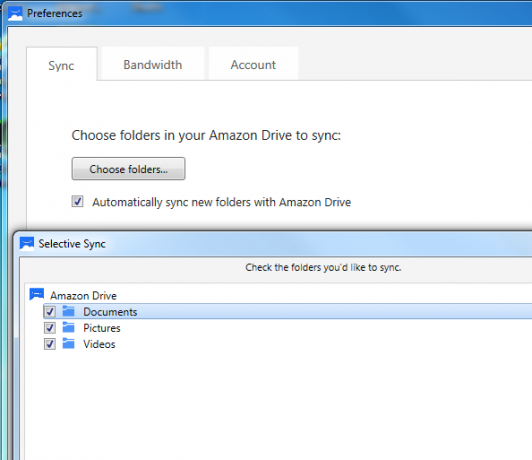
Confusamente, ele tem um serviço chamado Prime Photos que estão disponíveis apenas como aplicativos para Android e iOS. Isso tem espaço ilimitado para armazenamento de fotos e é um lugar melhor para fazer backup e organizar fotos no seu dispositivo. Mas como não está disponível como um programa para PC separado, você precisará gerenciar as fotos que enviou por meio dos aplicativos usando o programa Amazon Drive.
Veredicto: as ferramentas de pesquisa de fotos do Amazon Drive estão mal cozidas em comparação com algumas das outras opções nesta lista. Dito isto, o Prime Photos é uma ótima opção para fazer backup de fotos em seus dispositivos.
Qual é a sua ferramenta de backup favorita?
Embora nosso programa de backup de fotos favorito pessoal seja o Google Fotos, cada uma das ferramentas mencionadas fornece maneiras diferentes de obter o mesmo resultado. Todos eles funcionam como anunciados e servem a propósitos ligeiramente diferentes. Por fim, qual serviço você considera útil se resume a poucos fatores decisivos - a saber, espaço de armazenamento, conveniência e familiaridade.
A melhor parte de ter à sua disposição uma variedade tão grande de ferramentas confiáveis de backup de fotos é que você pode use facilmente vários serviços ou várias contas no mesmo serviço para maximizar instantaneamente seu espaço de armazenamento.
Quais dessas ferramentas para PC você considera inestimáveis para fazer backup de suas fotos? Existe um programa útil que perdemos? Deixe-nos saber postando seus pensamentos na seção de comentários abaixo.
Sherwin é um escritor de tecnologia com interesses em Windows, Android, iOS e mídias sociais. Ele também é um grande fã de esportes e geralmente pode ser encontrado assistindo / seguindo o último jogo de críquete, futebol ou basquete.


